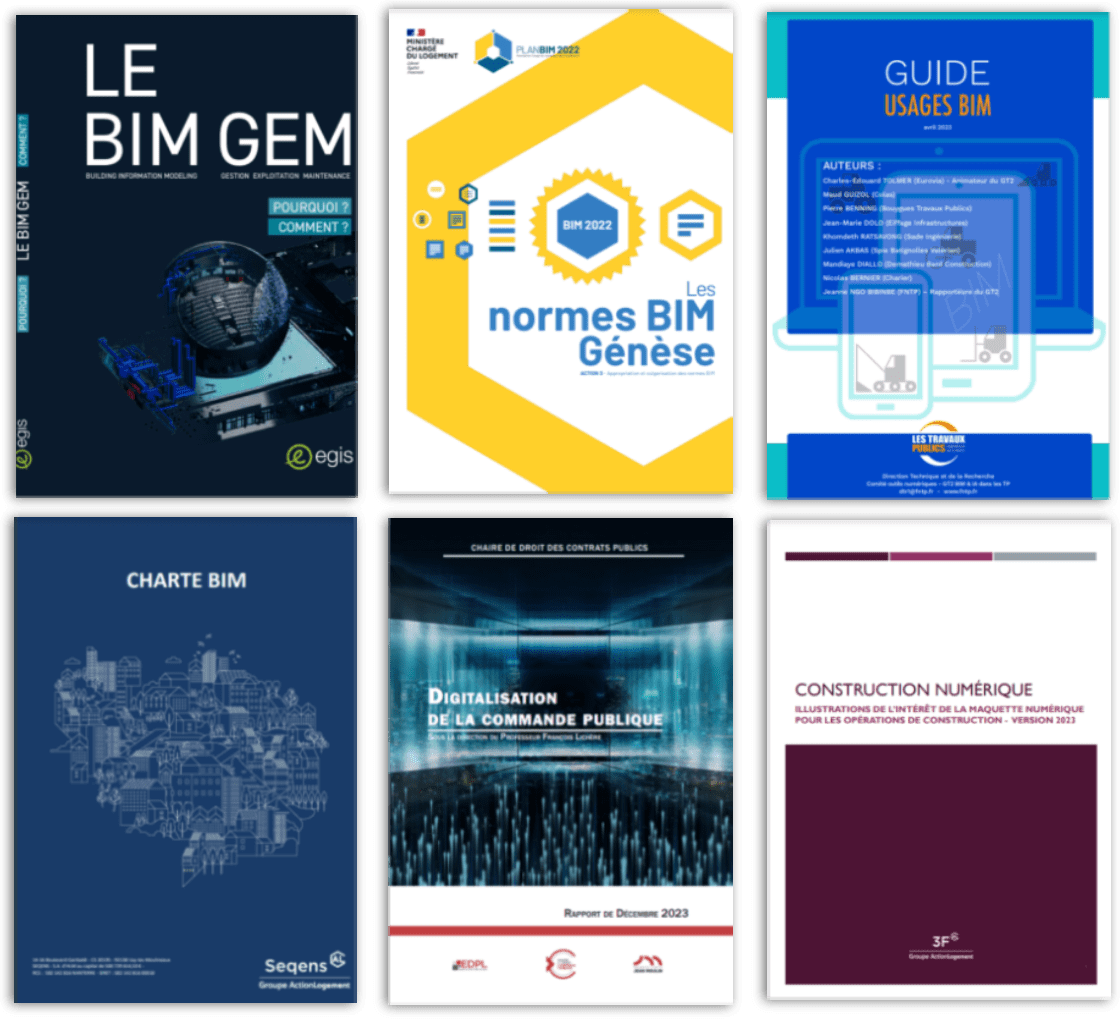Bonjour à tous,
J'aimerai savoir si dynamo est capable des récupérer des coordonnées X,Y,Z depuis un fichier excel et de retranscrire ces points sous revit sous forme d'une polyligne qui me permettrait d'extruder un forme en suivant la trajectoire ainsi définie ?.
Vous remerciant de vos réponses.
J'aimerai savoir si dynamo est capable des récupérer des coordonnées X,Y,Z depuis un fichier excel et de retranscrire ces points sous revit sous forme d'une polyligne qui me permettrait d'extruder un forme en suivant la trajectoire ainsi définie ?.
Vous remerciant de vos réponses.